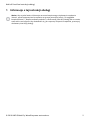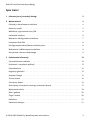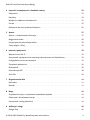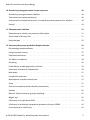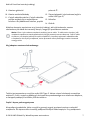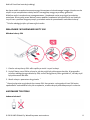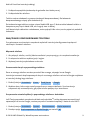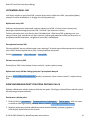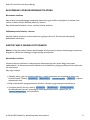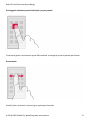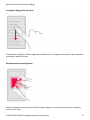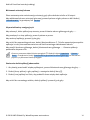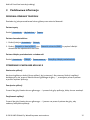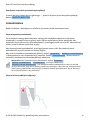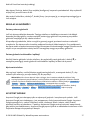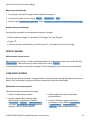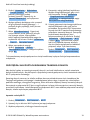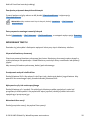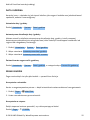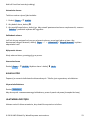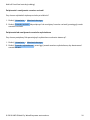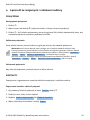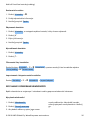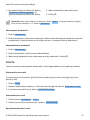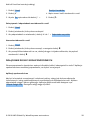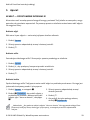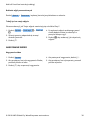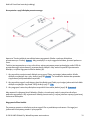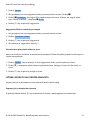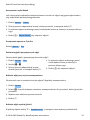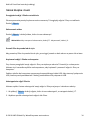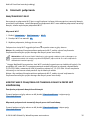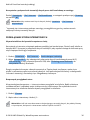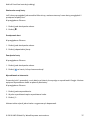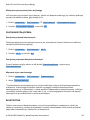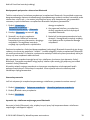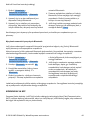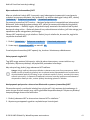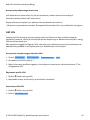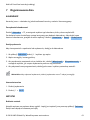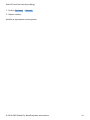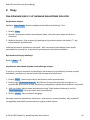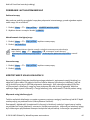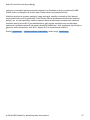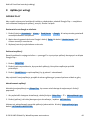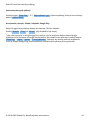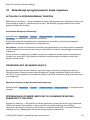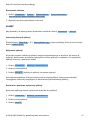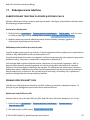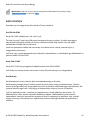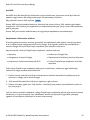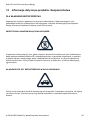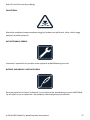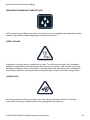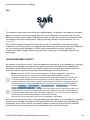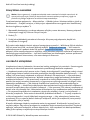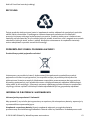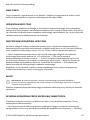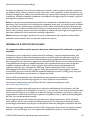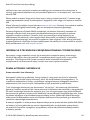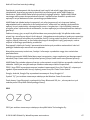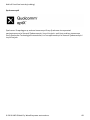Nokia 9 PureView
Instrukcja obsługi
Wydanie 2019-08-23 pl-PL

Nokia 9 PureView Instrukcja obsługi
1 Informacje o tej instrukcji obsługi
Ważne: Aby uzyskać ważne informacje na temat bezpiecznego użytkowania urządzenia
i baterii, przed rozpoczęciem korzystania ze sprzętu przeczytaj sekcje „Ze względów
bezpieczeństwa” i „Bezpieczeństwo produktu” w drukowanej instrukcji obsługi lub na stronie
www.nokia.com/support. Aby dowiedzieć się, jak rozpocząć używanie urządzenia, przeczytaj
drukowaną instrukcję obsługi.
© 2019 HMD Global Oy. Wszelkie prawa zastrzeżone. 2

Nokia 9 PureView Instrukcja obsługi
Spis treści
1 Informacje o tej instrukcji obsługi 2
2 Wprowadzenie 4
Pamiętaj o aktualizowaniu telefonu . . . . . . . . . . . . . . . . . . . . . . . . . . . . . . 4
Klawisze i części . . . . . . . . . . . . . . . . . . . . . . . . . . . . . . . . . . . . . . . . . 4
Wkładanie i wyjmowanie karty SIM . . . . . . . . . . . . . . . . . . . . . . . . . . . . . . . 6
Ładowanie telefonu . . . . . . . . . . . . . . . . . . . . . . . . . . . . . . . . . . . . . . . 6
Włączanie i konfigurowanie telefonu . . . . . . . . . . . . . . . . . . . . . . . . . . . . . . 7
Ustawienia Dual SIM . . . . . . . . . . . . . . . . . . . . . . . . . . . . . . . . . . . . . . . 8
Konfigurowanie identyfikatora odcisku palca . . . . . . . . . . . . . . . . . . . . . . . . . 8
Blokowanie i odblokowywanie telefonu . . . . . . . . . . . . . . . . . . . . . . . . . . . . 9
Korzystanie z ekranu dotykowego . . . . . . . . . . . . . . . . . . . . . . . . . . . . . . . 9
3 Podstawowe informacje 13
Personalizowanie telefonu . . . . . . . . . . . . . . . . . . . . . . . . . . . . . . . . . . . 13
Otwieranie i zamykanie aplikacji . . . . . . . . . . . . . . . . . . . . . . . . . . . . . . . . 13
Powiadomienia . . . . . . . . . . . . . . . . . . . . . . . . . . . . . . . . . . . . . . . . . . 14
Regulacja głośności . . . . . . . . . . . . . . . . . . . . . . . . . . . . . . . . . . . . . . . 15
Asystent Google . . . . . . . . . . . . . . . . . . . . . . . . . . . . . . . . . . . . . . . . . 15
Zrzuty ekranu . . . . . . . . . . . . . . . . . . . . . . . . . . . . . . . . . . . . . . . . . . 16
Czas pracy baterii . . . . . . . . . . . . . . . . . . . . . . . . . . . . . . . . . . . . . . . . 16
Oszczędzaj na kosztach roamingu transmisji danych . . . . . . . . . . . . . . . . . . . . 17
Wpisywanie tekstu . . . . . . . . . . . . . . . . . . . . . . . . . . . . . . . . . . . . . . . . 18
Data i godzina . . . . . . . . . . . . . . . . . . . . . . . . . . . . . . . . . . . . . . . . . . 20
Zegar i budzik . . . . . . . . . . . . . . . . . . . . . . . . . . . . . . . . . . . . . . . . . . 20
Kalkulator . . . . . . . . . . . . . . . . . . . . . . . . . . . . . . . . . . . . . . . . . . . . . 21
Ułatwienia dostępu . . . . . . . . . . . . . . . . . . . . . . . . . . . . . . . . . . . . . . . 21
© 2019 HMD Global Oy. Wszelkie prawa zastrzeżone. 3

Nokia 9 PureView Instrukcja obsługi
4 Łączność ze znajomymi i członkami rodziny 23
Połączenia . . . . . . . . . . . . . . . . . . . . . . . . . . . . . . . . . . . . . . . . . . . . 23
Kontakty . . . . . . . . . . . . . . . . . . . . . . . . . . . . . . . . . . . . . . . . . . . . . 23
Wysyłanie i odbieranie wiadomości . . . . . . . . . . . . . . . . . . . . . . . . . . . . . . . 24
Poczta . . . . . . . . . . . . . . . . . . . . . . . . . . . . . . . . . . . . . . . . . . . . . . . 25
Dołączanie do sieci społecznościowych . . . . . . . . . . . . . . . . . . . . . . . . . . . . 26
5 Aparat 27
Aparat — podstawowe informacje . . . . . . . . . . . . . . . . . . . . . . . . . . . . . . . 27
Nagrywanie wideo . . . . . . . . . . . . . . . . . . . . . . . . . . . . . . . . . . . . . . . . 28
Używaj aparatu jak profesjonalista . . . . . . . . . . . . . . . . . . . . . . . . . . . . . . . 30
Twoje zdjęcia i filmy . . . . . . . . . . . . . . . . . . . . . . . . . . . . . . . . . . . . . . . 32
6 Internet i połączenia 33
Włączanie sieci Wi-Fi . . . . . . . . . . . . . . . . . . . . . . . . . . . . . . . . . . . . . . . 33
Korzystanie z połączenia do transmisji danych przez sieć komórkową . . . . . . . . . . 33
Przeglądanie stron internetowych . . . . . . . . . . . . . . . . . . . . . . . . . . . . . . . 34
Zamykanie połączenia . . . . . . . . . . . . . . . . . . . . . . . . . . . . . . . . . . . . . . 36
Bluetooth® . . . . . . . . . . . . . . . . . . . . . . . . . . . . . . . . . . . . . . . . . . . . 36
Komunikacja NFC . . . . . . . . . . . . . . . . . . . . . . . . . . . . . . . . . . . . . . . . 38
Sieć VPN . . . . . . . . . . . . . . . . . . . . . . . . . . . . . . . . . . . . . . . . . . . . . 40
7 Organizowanie dnia 41
Kalendarz . . . . . . . . . . . . . . . . . . . . . . . . . . . . . . . . . . . . . . . . . . . . . 41
Notatki . . . . . . . . . . . . . . . . . . . . . . . . . . . . . . . . . . . . . . . . . . . . . . 41
8 Mapy 43
Znajdowanie miejsc i uzyskiwanie wskazówek dojazdu . . . . . . . . . . . . . . . . . . . 43
Pobieranie i aktualizowanie map . . . . . . . . . . . . . . . . . . . . . . . . . . . . . . . . 44
Korzystanie z usług lokalizacji . . . . . . . . . . . . . . . . . . . . . . . . . . . . . . . . . 44
9 Aplikacje i usługi 46
Google Play . . . . . . . . . . . . . . . . . . . . . . . . . . . . . . . . . . . . . . . . . . . . 46
© 2019 HMD Global Oy. Wszelkie prawa zastrzeżone. 4

Nokia 9 PureView Instrukcja obsługi
10 Aktualizacje oprogramowania i kopie zapasowe 48
Aktualizacja oprogramowania telefonu . . . . . . . . . . . . . . . . . . . . . . . . . . . . 48
Tworzenie kopii zapasowej danych . . . . . . . . . . . . . . . . . . . . . . . . . . . . . . . 48
Przywracanie ustawień fabrycznych i usuwanie prywatnej zawartości z telefonu . . . . . 48
Pamięć . . . . . . . . . . . . . . . . . . . . . . . . . . . . . . . . . . . . . . . . . . . . . . 49
11 Zabezpieczanie telefonu 51
Zabezpieczanie telefonu za pomocą odcisku palca . . . . . . . . . . . . . . . . . . . . . 51
Zmiana kodu PIN karty SIM . . . . . . . . . . . . . . . . . . . . . . . . . . . . . . . . . . . 51
Kody dostępu . . . . . . . . . . . . . . . . . . . . . . . . . . . . . . . . . . . . . . . . . . 52
12 Informacje dotyczące produktu i bezpieczeństwa 54
Dla własnego bezpieczeństwa . . . . . . . . . . . . . . . . . . . . . . . . . . . . . . . . . 54
Usługi sieciowe i koszty . . . . . . . . . . . . . . . . . . . . . . . . . . . . . . . . . . . . . 57
Połączenia alarmowe . . . . . . . . . . . . . . . . . . . . . . . . . . . . . . . . . . . . . . 58
Jak dbać o urządzenie . . . . . . . . . . . . . . . . . . . . . . . . . . . . . . . . . . . . . . 58
Recykling . . . . . . . . . . . . . . . . . . . . . . . . . . . . . . . . . . . . . . . . . . . . . 59
Przekreślony symbol pojemnika na śmieci . . . . . . . . . . . . . . . . . . . . . . . . . . 59
Informacje o bateriach i ładowarkach . . . . . . . . . . . . . . . . . . . . . . . . . . . . . 59
Małe dzieci . . . . . . . . . . . . . . . . . . . . . . . . . . . . . . . . . . . . . . . . . . . . 61
Urządzenia medyczne . . . . . . . . . . . . . . . . . . . . . . . . . . . . . . . . . . . . . . 61
Wszczepione urządzenia medyczne . . . . . . . . . . . . . . . . . . . . . . . . . . . . . . 61
Słuch . . . . . . . . . . . . . . . . . . . . . . . . . . . . . . . . . . . . . . . . . . . . . . . 61
Ochrona urządzenia przed szkodliwą zawartością . . . . . . . . . . . . . . . . . . . . . . 61
Pojazdy . . . . . . . . . . . . . . . . . . . . . . . . . . . . . . . . . . . . . . . . . . . . . . 62
Warunki fizykochemiczne grożące eksplozją . . . . . . . . . . . . . . . . . . . . . . . . . 62
Wilgoć i pył . . . . . . . . . . . . . . . . . . . . . . . . . . . . . . . . . . . . . . . . . . . . 62
Informacje o certyfikatach (SAR) . . . . . . . . . . . . . . . . . . . . . . . . . . . . . . . 63
Informacje o technologii zarządzania prawami cyfrowymi (DRM) . . . . . . . . . . . . . . 64
Prawa autorskie i informacje . . . . . . . . . . . . . . . . . . . . . . . . . . . . . . . . . . 64
© 2019 HMD Global Oy. Wszelkie prawa zastrzeżone. 5

Nokia 9 PureView Instrukcja obsługi
2 Wprowadzenie
PAMIĘTAJ O AKTUALIZOWANIU TELEFONU
Oprogramowanie telefonu
Dbaj o aktualność oprogramowania telefonu i akceptuj jego dostępne aktualizacje, aby
mieć dostęp do nowych i udoskonalonych funkcji. Aktualizacja oprogramowania może także
poprawić wydajność telefonu.
KLAWISZE I CZĘŚCI
Zapoznaj się z klawiszami i częściami swojego nowego telefonu.
Telefon
Ta instrukcja dotyczy następujących modeli: TA-1087 i TA-1082.
1. Czujnik podczerwieni
2. Aparat
3. Lampa błyskowa
4. Mikrofon
5. Gniazdo karty SIM
6. Czujnik odległości
7. Słuchawka
8. Aparat przedni
© 2019 HMD Global Oy. Wszelkie prawa zastrzeżone. 6

Nokia 9 PureView Instrukcja obsługi
9. Klawisze głośności
10. Klawisz zasilania/blokady
11. Czujnik odcisków palców. Czujnik odcisków
palców znajduje się na wyświetlaczu
telefonu. Aby odblokować telefon, przyłóż
palec do .
12. Złącze ładowarki i słuchawkowe (wyjście
audio USB Type-C)
1
13. Mikrofon
14. Głośnik
Niektóre akcesoria wymienione w tej instrukcji obsługi, takie jak ładowarka, zestaw
słuchawkowy lub kabel do transmisji danych, mogą być sprzedawane osobno.
Ważne: Ekran i tylna osłona urządzenia zrobiony jest ze szkła. To szkło może się stłuc, jeśli
urządzenie spadnie na twardą powierzchnię lub gdy zostanie mocno uderzone. Jeśli to szkło
się stłucze, nie dotykaj szklanych części urządzenia i nie próbuj wyjmować odłamków szkła
z urządzenia. Nie używaj urządzenia, zanim pracownik autoryzowanego serwisu nie wstawi
nowego szkła.
Użyj adaptera zestawu słuchawkowego
Telefon jest wyposażony w wyjście audio USB Type-C. Można używać słuchawek ze zwykłym
wtykiem 3,5 mm: wystarczy podłączyć słuchawki do sprzedawanego wraz telefonem adaptera,
a następnie podłączyć końcówkę USB do telefonu.
Części i złącza, pole magnetyczne
Nie podłączaj produktów, które na wyjściu generują sygnał, ponieważ może on uszkodzić
urządzenie. Do złącza audio nie należy podłączać żadnych źródeł napięcia. Przy podłączaniu
© 2019 HMD Global Oy. Wszelkie prawa zastrzeżone. 7

Nokia 9 PureView Instrukcja obsługi
do złącza audio urządzenia zewnętrznego lub zestawu słuchawkowego innego niż zalecane do
użytku z tym urządzeniem należy zwrócić szczególną uwagę na poziomy głośności.
Niektóre części urządzenia są namagnesowane. Urządzenie może przyciągać przedmioty
metalowe. Nie trzymaj przez dłuższy czas w pobliżu urządzenia kart płatniczych ani żadnych
innych kart z paskiem magnetycznym, ponieważ może to spowodować uszkodzenie karty.
1
Telefon obsługuje tylko cyfrowe wyjścia audio.
WKŁADANIE I WYJMOWANIE KARTY SIM
Wkładanie karty SIM
1. Otwórz uchwyt karty SIM: włóż szpilkę w otwór i wysuń uchwyt.
2. Umieść kartę nano-SIM w uchwycie, tak aby styki były skierowane do dołu. W przypadku
telefonu obsługującego dwie karty SIM, umieść drugą kartę SIM w gnieździe 2, tak aby styki
były skierowane do dołu.
3. Wsuń uchwyt z powrotem do gniazda.
1
1
Używaj wyłącznie oryginalnych kart nano-SIM. Korzystanie z niezgodnych kart SIM może
spowodować uszkodzenie karty lub urządzenia, a także danych przechowywanych na karcie.
ŁADOWANIE TELEFONU
Ładowanie baterii
© 2019 HMD Global Oy. Wszelkie prawa zastrzeżone. 8

Nokia 9 PureView Instrukcja obsługi
1. Podłącz kompatybilną ładowarkę do gniazdka sieci elektrycznej.
2. Podłącz kabel do telefonu.
Telefon można naładować za pomocą ładowarki bezprzewodowej. Do ładowania
bezprzewodowego używaj tylko ładowarek Qi.
Do ładowania tego telefonu można używać kabla USB typu C. Można także ładować telefon z
komputera przy użyciu kabla USB, ale z reguły trwa to dłużej.
Jeśli bateria była całkowicie rozładowana, może upłynąć kilka minut, zanim pojawi się wskaźnik
ładowania.
WŁĄCZANIE I KONFIGUROWANIE TELEFONU
Przy pierwszym uruchomieniu urządzenie wyświetli instrukcje konfigurowania połączeń
sieciowych i ustawień telefonu.
Włączanie telefonu
1. Aby włączyć telefon, naciśnij klawisz zasilania i przytrzymaj go, aż urządzenie zawibruje.
2. Po włączeniu telefonu wybierz język i region.
3. Wykonaj instrukcje wyświetlane na ekranie.
Przenoszenie danych z poprzedniego telefonu
Dane ze starego telefonu możesz przenieść do nowego, używając konta Google.
Instrukcje tworzenia kopii zapasowych danych ze starego telefonu na koncie Google znajdziesz
w instrukcji obsługi tego telefonu.
1. Dotknij kolejno Ustawienia > Konta > Dodaj konto > Google .
2. Wybierz dane, które mają zostać przywrócone w nowym telefonie. Synchronizacja
rozpocznie się automatycznie, gdy tylko telefon połączy się z Internetem.
Przywracanie ustawień aplikacji z poprzedniego telefonu z Androidem
Jeśli Twoje poprzednie urządzenie działało na Androidzie
TM
i miało włączone tworzenie kopii
zapasowych na koncie Google, możesz przywrócić ustawienia aplikacji i hasła do sieci Wi-Fi.
1. Dotknij kolejno Ustawienia > System > Zaawansowane > Kopia zapasowa .
2. Przełącz opcję Kopia zapasowa na Dysku Google na wartość Wł .
© 2019 HMD Global Oy. Wszelkie prawa zastrzeżone. 9

Nokia 9 PureView Instrukcja obsługi
USTAWIENIA DUAL SIM
Jeśli masz telefon z opcją Dual SIM, możesz korzystać z dwóch kart SIM, na przykład jednej
używać do celów służbowych, a drugiej do celów prywatnych.
Wybieranie karty SIM
Podczas nawiązywania połączenia możesz wybrać kartę SIM, z której chcesz skorzystać,
dotykając odpowiedniego przycisku SIM 1 lub SIM 2 po wybraniu numeru.
Telefon pokazuje stan sieci dla obu kart SIM oddzielnie. Obie karty SIM są dostępne w tym
samym czasie, gdy urządzenie nie jest używane, jednak gdy jedna karta SIM jest aktywna, na
przykład podczas połączenia, druga karta może być niedostępna.
Zarządzanie kartami SIM
Chcesz oddzielić sprawy służbowe od czasu wolnego? A może masz tańsze połączenia na jednej
z kart SIM? Możesz wybrać kartę SIM, z której będziesz korzystać.
Dotknij Ustawienia > Sieć i Internet > Karty SIM .
Zmiana nazwy karty SIM
Dotknij karty SIM, której nazwę chcesz zmienić, i wpisz żądaną nazwę.
Wybieranie karty SIM do obsługi połączeń i przesyłania danych
W sekcji Karta SIM preferowana dla: dotknij ustawienia, które chcesz zmienić, i wybierz kartę
SIM.
KONFIGUROWANIE IDENTYFIKATORA ODCISKU PALCA
Możesz odblokować telefon jednym dotknięciem palca. Skonfiguruj identyfikator odcisku palca
dla większego bezpieczeństwa.
Dodawanie odcisku palca
1. Dotknij kolejno Ustawienia > Bezpieczeństwo i lokalizacja > Odcisk palca . Jeśli nie masz
w telefonie skonfigurowanej blokady ekranu, dotknij Skonfiguruj blokadę ekranu .
2. Wybierz zapasową metodę odblokowywania ekranu blokady i postępuj zgodnie z
instrukcjami wyświetlanymi na ekranie.
© 2019 HMD Global Oy. Wszelkie prawa zastrzeżone. 10

Nokia 9 PureView Instrukcja obsługi
BLOKOWANIE I ODBLOKOWYWANIE TELEFONU
Blokowanie telefonu
Aby uniknąć przypadkowego nawiązania połączenia, gdy telefon znajduje się w kieszeni lub
torbie, możesz ustawić blokadę klawiszy i ekranu.
Aby zablokować klawisze i ekran, naciśnij klawisz zasilania.
Odblokowywanie klawiszy i ekranu
Naciśnij klawisz zasilania i przesuń palcem w górę po ekranie. W razie potrzeby podaj
dodatkowe informacje.
KORZYSTANIE Z EKRANU DOTYKOWEGO
Ważne: Unikaj zarysowań ekranu dotykowego. Nie korzystaj z ekranu dotykowego za pomocą
długopisu, ołówka ani żadnego innego ostrego przedmiotu.
Wyświetlacz telefonu
Używanie ekranu telefonu z maksymalnym poziomem jasności przez długi czas może
spowodować, że obraz pozostanie widoczny na wyświetlaczu po jego wyłączeniu lub nałoży się
na nowy obraz.
Aby tego uniknąć:
• Zablokuj ekran, gdy nie używasz telefonu, i ustaw automatyczne wygaszanie ekranu po
krótkim czasie. Dotknij Ustawienia > Wyświetlacz > Zaawansowane > Uśpienie i wybierz
odpowiedni czas.
• Dbaj o aktualność oprogramowania telefonu i akceptuj jego dostępne aktualizacje.
• Zmniejsz jasność ekranu: dotknij Ustawienia > Wyświetlacz > Poziom jasności .
Aby dostosować jasność, przeciągnij suwak poziomu jasności. Upewnij się, że
Jasność adaptacyjna jest wyłączona.
© 2019 HMD Global Oy. Wszelkie prawa zastrzeżone. 11

Nokia 9 PureView Instrukcja obsługi
Przeciąganie elementu przez dotknięcie i przytrzymanie
Przytrzymaj palec na elemencie przez kilka sekund, a następnie przesuń palcem po ekranie.
Przesuwanie
Umieść palec na ekranie i przesuń go w wybranym kierunku.
© 2019 HMD Global Oy. Wszelkie prawa zastrzeżone. 12

Nokia 9 PureView Instrukcja obsługi
Przewijanie długiej listy lub menu
Przesuń palec szybkim ruchem w górę lub w dół ekranu, a następnie unieś palec. Aby zatrzymać
przewijanie, dotknij ekranu.
Powiększanie lub pomniejszanie
Umieść dwa palce na elemencie, takim jak mapa, zdjęcie czy strona internetowa, a następnie
rozsuń je lub zsuń.
© 2019 HMD Global Oy. Wszelkie prawa zastrzeżone. 13

Nokia 9 PureView Instrukcja obsługi
Blokowanie orientacji ekranu
Ekran automatycznie zmienia swoją orientację, gdy tylko obrócisz telefon o 90 stopni.
Aby zablokować ekran w orientacji pionowej, przesuń palcem od góry ekranu w dół i dotknij
Autoobracanie , by przełączyć na Portret .
Używanie klawiszy nawigacyjnych
Aby zobaczyć, które aplikacje są otwarte, przesuń klawisz ekranu głównego do góry .
Aby przełączyć na inną aplikację, przesuń palcem w prawo.
Aby zamknąć aplikację, przesuń ją do góry.
Aby wrócić do poprzedniego ekranu, dotknij klawisza Wstecz . Telefon zapamiętuje wszystkie
aplikacje i strony internetowe otwierane od chwili ostatniego zablokowania ekranu.
Aby przejść do ekranu głównego, dotknij klawisza ekranu głównego . Otwarta aplikacja
pozostanie aktywna w tle.
Chcesz z powrotem widzieć klawisz przeglądu ? Dotknij kolejno Ustawienia > System >
Gesty . Po wyłączeniu funkcji Przesuwania w górę klawisza ekranu głównego na dole ekranu
pojaw si ę z powrotem klawisz przeglądu.
Otwieranie dwóch aplikacji jednocześnie
1. Aby łatwiej przechodzić między aplikacjami, przesuń klawisz ekranu głównego do góry .
2. Dotknij ikony aplikacji u góry aplikacji, a następnie dotknij ikony .
3. Dotknij innej aplikacji na liście, aby podzielić ekran między dwie aplikacje.
Aby wrócić do normalnego widoku, dotknij aplikacji i przesuń ją do góry.
© 2019 HMD Global Oy. Wszelkie prawa zastrzeżone. 14

Nokia 9 PureView Instrukcja obsługi
3 Podstawowe informacje
PERSONALIZOWANIE TELEFONU
Dowiedz się, jak spersonalizować ekran główny oraz zmieniać dzwonki.
Zmiana tapety
Dotknij Ustawienia > Wyświetlacz > Tapeta .
Zmiana dzwonka telefonu
1. Dotknij kolejno Ustawienia > Dźwięk .
2. Dotknij Dzwonki na karcie (SIM1) lub > Dzwonki na karcie (SIM2) , by wybrać dźwięki
dzwonków dla odpowiednich kart SIM.
Zmiana dźwięku powiadomienia o wiadomości
Dotknij Ustawienia > Dźwięk > Zaawansowane > Domyślny dźwięk powiadomienia .
OTWIERANIE I ZAMYKANIE APLIKACJI
Otwieranie aplikacji
Na ekranie głównym dotknij ikony aplikacji, by ją otworzyć. Aby otworzyć którąś z aplikacji
działających w tle, przesuń klawisz ekranu głównego do góry , a następnie przesuń palcem
w prawo i wybierz aplikację.
Zamykanie aplikacji
Przesuń do góry klawisz ekranu głównego i przesuń do góry aplikację, którą chcesz zamknąć.
Znajdowanie aplikacji
Przesuń do góry klawisz ekranu głównego i jeszcze raz przesuń palcem do góry, aby
zobaczyć wszystkie aplikacje.
© 2019 HMD Global Oy. Wszelkie prawa zastrzeżone. 15

Nokia 9 PureView Instrukcja obsługi
Zamykanie wszystkich uruchomionych aplikacji
Przesuń do góry klawisz ekranu głównego , przesuń w prawo przez wszystkie aplikacje i
dotknij WYCZYŚĆ WSZYSTKO .
POWIADOMIENIA
Bądź na bieżąco z działającymi w telefonie procesami dzięki powiadomieniom.
Używanie panelu powiadomień
Po otrzymaniu nowego powiadomienia, takiego jak nieodebrana połączenia lub nowe
wiadomości, na pasku stanu w górnej części ekranu wyświetla się ikona wskaźnika. Aby
wyświetlić więcej informacji o powiadomieniach, przeciągnij pasek stanu w dół. Aby zamknąć
widok, przesuń palcem na ekranie w górę.
Aby otworzyć panel powiadomień, przeciągnij pasek stanu w dół. Aby zamknąć panel
powiadomień, przesuń palcem na ekranie w górę.
Aby zmienić ustawienia powiadomień aplikacji, dotknij Ustawienia > Aplikacje i powiadomienia
i nazwy aplikacji w celu wyświetlenia jej ustawień. Dotknij Powiadomienia . Możesz włączać i
wyłączać powiadomienia dla każdej aplikacji oddzielnie.
Wskazówka: Aby wyświetlić kropki powiadomień, dotknij Ustawienia >
Aplikacje i powiadomienia > Powiadomienia , a następnie włącz opcję
Zezwalaj na kropki powiadomień . Jeśli dostępne będzie powiadomienie, które nie zostało
jeszcze odczytane, przy ikonie aplikacji pojawi się mała kropka. Aby zobaczyć dostępne opcje,
dotknij ikony podpowiedzi i przytrzymaj ją. Możesz dotknąć powiadomienia, aby je otworzyć,
lub przesunąć palcem, aby je odrzucić.
Używanie ikon szybkiej konfiguracji
© 2019 HMD Global Oy. Wszelkie prawa zastrzeżone. 16

Nokia 9 PureView Instrukcja obsługi
Aby włączyć funkcje, dotknij ikon szybkiej konfiguracji na panelu powiadomień. Aby wyświetlić
więcej ikon, przesuń menu w dół.
Aby zmienić układ ikon, dotknij , dotknij ikony i przytrzymaj ją, a następnie przeciągnij go w
inne miejsce.
REGULACJA GŁOŚNOŚCI
Zmiana poziomu głośności
Jeśli nie słyszysz dźwięku dzwonka Twojego telefonu w hałaśliwym otoczeniu lub dźwięk
dzwonka jest zbyt głośny, możesz zmienić poziom jego głośności za pomocą przycisków
głośności znajdujących się z boku telefonu.
Nie podłączaj produktów, które na wyjściu generują sygnał, ponieważ może on uszkodzić
urządzenie. Do złącza audio nie należy podłączać żadnych źródeł napięcia. Przy podłączaniu
do złącza audio urządzenia zewnętrznego lub zestawu słuchawkowego innego niż zalecane do
użytku z tym urządzeniem należy zwrócić szczególną uwagę na poziomy głośności.
Zmiana głośności multimediów i aplikacji
Naciśnij klawisz głośności z boku telefonu, aby wyświetlić pasek głośności, dotknij , a
następnie przeciągnij suwak głośności multimediów i aplikacji w lewo lub w prawo.
Wyciszanie telefonu
Aby wyciszyć telefon, naciśnij klawisz zmniejszania głośności, a następnie dotknij , aby
ustawić tylko wibracje, po czym dotknij , aby wyciszyć.
Wskazówka: Nie chcesz włączać trybu cichego, ale nie możesz odebrać telefonu? Aby
wyciszyć połączenie przychodzące, naciśnij klawisz zmniejszania głośności. Możesz również
ustawić wyciszenie dźwięku dzwonka po podniesieniu telefonu: dotknij kolejno Ustawienia >
System > Gesty > Wycisz po podniesieniu , a następnie włącz tę opcję.
Aby mieć możliwość szybkiego odrzucenia połączenia przez obrócenie telefonu, dotknij
Ustawienia > System > Gesty > Obróć, by odrzucić połączenie i włącz tę opcję.
ASYSTENT GOOGLE
Asystent Google jest dostępny tylko w wybranych językach i na wybranych rynkach. Jeśli
Asystent Google jest niedostępny, jest zastępowany funkcją wyszukiwania Google. Asystent
Google pomaga m.in. szukać informacji online, tłumaczyć słowa i zdania, robić notatki,
planować terminy w kalendarzu. Z pomocy Asystenta Google można korzystać nawet wtedy,
gdy telefon jest zablokowany. Asystent Google poprosi jednak o odblokowanie telefonu w celu
uzyskania dostępu do prywatnych danych.
© 2019 HMD Global Oy. Wszelkie prawa zastrzeżone. 17

Nokia 9 PureView Instrukcja obsługi
Włącz Asystenta Google
1. Aby włączyć Asystenta Google, dotknij aplikacji Google .
2. Na dole po prawej stronie dotknij Więcej > Ustawienia > Głos .
3. Dotknij opcji Dopasowanie głosowe i włącz Dostęp na podstawie dopasowania głosowego .
Budzenie Asystenta Google
Istnieje kilka sposobów na aktywowanie Asystenta Google.
• Dotknij aplikacji Google i powiedz ”OK Google” lub ”Hej Google”.
• Dotknij .
• Jeśli telefon jest zablokowany, przesuń palcem , aby włączyć Asystenta Google.
ZRZUTY EKRANU
Wykonywanie zrzutu ekranu
Aby wykonać zrzut ekranu, otwórz panel powiadomień i przeciągnij pasek stanu w dół. Dotknij
Zrzut ekranu . Wykonane zrzuty można obejrzeć w menu Zdjęcia .
W trakcie korzystania z niektórych aplikacji i funkcji wykonanie zrzutu ekranu jest niemożliwe.
CZAS PRACY BATERII
Wykorzystaj w pełni możliwości swojego telefonu i jednocześnie uzyskaj odpowiedni czas pracy
baterii. Aby oszczędzać energię w telefonie, zastosuj się do kilku wskazówek.
Wydłużanie czasu pracy baterii
Porady dotyczące oszczędzania energii:
1. Zawsze ładuj baterię do pełna.
2. Wycisz niepotrzebne dźwięki, takie
jak dźwięki przy dotknięciu. Dotknij
Ustawienia > Dźwięk > Zaawansowane ,
a w menu Inne dźwięki i wibracje wybierz
dźwięki, których chcesz używać.
3. Zamiast głośnika używaj słuchawek
przewodowych.
4. Ustaw w telefonie wyłączanie ekranu
po krótkim czasie. Dotknij Ustawienia
> Wyświetlacz > Zaawansowane >
Uśpienie i wybierz odpowiedni czas.
© 2019 HMD Global Oy. Wszelkie prawa zastrzeżone. 18

Nokia 9 PureView Instrukcja obsługi
5. Dotknij Ustawienia > Wyświetlacz
> Poziom jasności . Aby dostosować
jasność, przeciągnij suwak
poziomu jasności. Upewnij się, że
Jasność adaptacyjna jest wyłączona.
6. Wyłącz aplikacje działające w tle: przesuń
do góry klawisz ekranu głównego i
przesuń do góry aplikację, którą chcesz
zamknąć.
7. Włącz Menedżera baterii . Ograniczaj
zużycie baterii przez aplikacje, których
nie używasz często. W przypadku
takich aplikacji powiadomienia mogą nie
wyświetlać się od razu. Dotknij Ustawienia
> Bateria > Menedżer baterii .
8. Włącz oszczędzanie energii:
dotknij Ustawienia > Bateria >
Oszczędzanie baterii , a następnie wybierz
opcję Wł.
9. Korzystaj z usług lokalizacji wybiórczo:
Wyłącz usługi lokalizacyjne, gdy z nich
nie korzystasz. Dotknij Ustawienia
> Bezpieczeństwo i lokalizacja >
Lokalizacja , a następnie wyłącz opcję
Korzystanie z usług lokalizacji .
10. Używaj połączenia sieciowego wybiórczo:
włączaj Bluetooth tylko, gdy jest to
potrzebne. Do łączenia się z Internetem
używaj sieci Wi-Fi zamiast komórkowego
połączenia transmisji danych. Zatrzymaj
wyszukiwanie dostępnych sieci
bezprzewodowych w telefonie. Dotknij
Ustawienia > Sieć i Internet > Wi-Fi
i wyłącz Wi-Fi . Jeśli słuchasz muzyki
lub w inny sposób używasz telefonu,
ale nie chcesz nawiązywać ani odbierać
połączeń, włącz Tryb samolotowy.
Dotknij Ustawienia > Sieć i Internet >
Zaawansowane > Tryb samolotowy .
Tryb samolotowy zamyka połączenia z siecią komórkową i wyłącza funkcje bezprzewodowe
urządzenia.
OSZCZĘDZAJ NA KOSZTACH ROAMINGU TRANSMISJI DANYCH
Aby obniżyć opłaty za roaming transmisji danych i rachunki telefoniczne, zmień ustawienia
danych komórkowych. Aby korzystać z optymalnej metody połączenia, zmień ustawienia sieci
Wi-Fi i połączenia sieciowego.
Roaming danych oznacza, że telefon odbiera dane za pośrednictwem sieci nienależącej do
Twojego usługodawcy sieciowego i nieobsługiwanej przez niego. Łączenie się z Internetem
podczas roamingu, szczególnie za granicą, może znacznie zwiększyć koszty transmisji danych.
Korzystanie z połączenia Wi-Fi jest na ogół szybsze i tańsze niż korzystanie z transmisji danych
przez sieć komórkową. Jeżeli dostępne jest połączenie Wi-Fi oraz mobilne połączenie transmisji
danych, telefon wykorzysta połączenie Wi-Fi.
Łączenie z siecią Wi-Fi
1. Dotknij Ustawienia > Sieć i Internet > Wi-Fi .
2. Upewnij się, że dla sieci Wi-Fi wybrana jest opcja włączona.
3. Wybierz połączenie, z którego chcesz korzystać.
© 2019 HMD Global Oy. Wszelkie prawa zastrzeżone. 19

Nokia 9 PureView Instrukcja obsługi
Zamykanie połączenia danych komórkowych
Przesuń palcem od góry ekranu w dół, dotknij Dane komórkowe i wyłącz opcję
Dane komórkowe .
Wskazówka: Aby monitorować użycie danych, dotknij Ustawienia > Sieć i Internet >
Użycie danych .
Zatrzymywanie roamingu transmisji danych
Dotknij Ustawienia > Sieć i Internet > Sieć komórkowa , a następnie wyłącz opcję Roaming .
WPISYWANIE TEKSTU
Dowiedz się, jak szybko i efektywnie wpisywać tekst przy użyciu klawiatury telefonu.
Używanie klawiatury ekranowej
Pisanie za pomocą klawiatury ekranowej jest łatwe. Klawiatury ekranowej można używać w
trybie pionowym lub poziomym. Układ klawiatury może być różny w zależności od aplikacji i
języka.
Aby otworzyć klawiaturę ekranową, dotknij pola tekstowego.
Przełączanie małych i wielkich liter
Dotknij klawisza Shift. Aby włączyć tryb Caps Lock, dwukrotnie dotknij tego klawisza. Aby
powrócić do normalnego trybu, ponownie dotknij klawisza Shift.
Wpisywanie cyfry lub znaku specjalnego
Dotknij klawisza cyfr i symboli. Do niektórych klawiszy znaków specjalnych może być
przypisanych kilka symboli. Aby wyświetlić więcej symboli, dotknij symbolu lub znaku
specjalnego i przytrzymaj go.
Wstawianie ikon emoji
Dotknij przycisku emocji, aby wybrać ikonę emoji.
© 2019 HMD Global Oy. Wszelkie prawa zastrzeżone. 20
Strona się ładuje...
Strona się ładuje...
Strona się ładuje...
Strona się ładuje...
Strona się ładuje...
Strona się ładuje...
Strona się ładuje...
Strona się ładuje...
Strona się ładuje...
Strona się ładuje...
Strona się ładuje...
Strona się ładuje...
Strona się ładuje...
Strona się ładuje...
Strona się ładuje...
Strona się ładuje...
Strona się ładuje...
Strona się ładuje...
Strona się ładuje...
Strona się ładuje...
Strona się ładuje...
Strona się ładuje...
Strona się ładuje...
Strona się ładuje...
Strona się ładuje...
Strona się ładuje...
Strona się ładuje...
Strona się ładuje...
Strona się ładuje...
Strona się ładuje...
Strona się ładuje...
Strona się ładuje...
Strona się ładuje...
Strona się ładuje...
Strona się ładuje...
Strona się ładuje...
Strona się ładuje...
Strona się ładuje...
Strona się ładuje...
Strona się ładuje...
Strona się ładuje...
Strona się ładuje...
Strona się ładuje...
Strona się ładuje...
Strona się ładuje...
Strona się ładuje...
Strona się ładuje...
Strona się ładuje...
-
 1
1
-
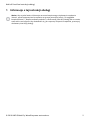 2
2
-
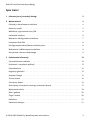 3
3
-
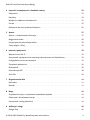 4
4
-
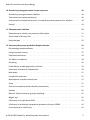 5
5
-
 6
6
-
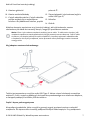 7
7
-
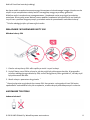 8
8
-
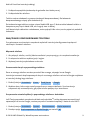 9
9
-
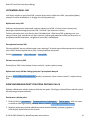 10
10
-
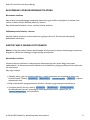 11
11
-
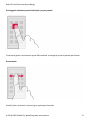 12
12
-
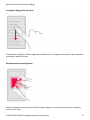 13
13
-
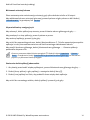 14
14
-
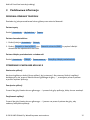 15
15
-
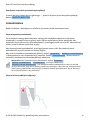 16
16
-
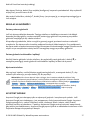 17
17
-
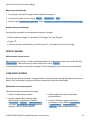 18
18
-
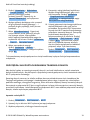 19
19
-
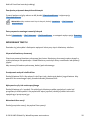 20
20
-
 21
21
-
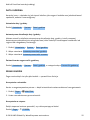 22
22
-
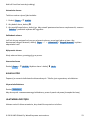 23
23
-
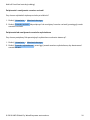 24
24
-
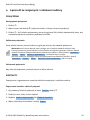 25
25
-
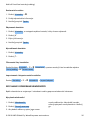 26
26
-
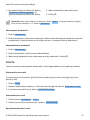 27
27
-
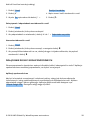 28
28
-
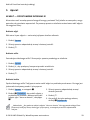 29
29
-
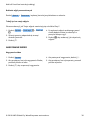 30
30
-
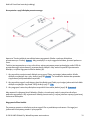 31
31
-
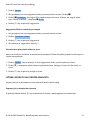 32
32
-
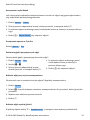 33
33
-
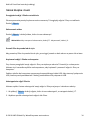 34
34
-
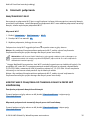 35
35
-
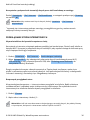 36
36
-
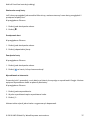 37
37
-
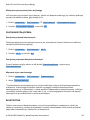 38
38
-
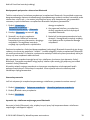 39
39
-
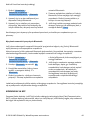 40
40
-
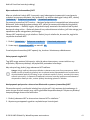 41
41
-
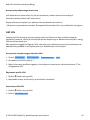 42
42
-
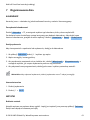 43
43
-
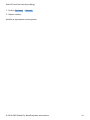 44
44
-
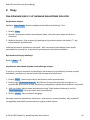 45
45
-
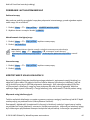 46
46
-
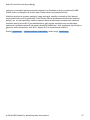 47
47
-
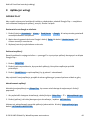 48
48
-
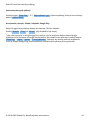 49
49
-
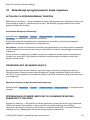 50
50
-
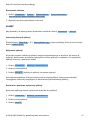 51
51
-
 52
52
-
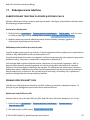 53
53
-
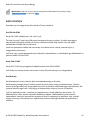 54
54
-
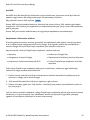 55
55
-
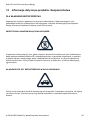 56
56
-
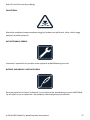 57
57
-
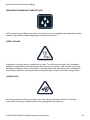 58
58
-
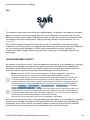 59
59
-
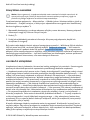 60
60
-
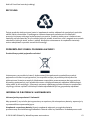 61
61
-
 62
62
-
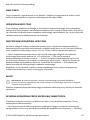 63
63
-
 64
64
-
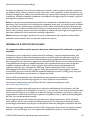 65
65
-
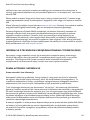 66
66
-
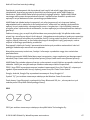 67
67
-
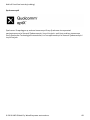 68
68